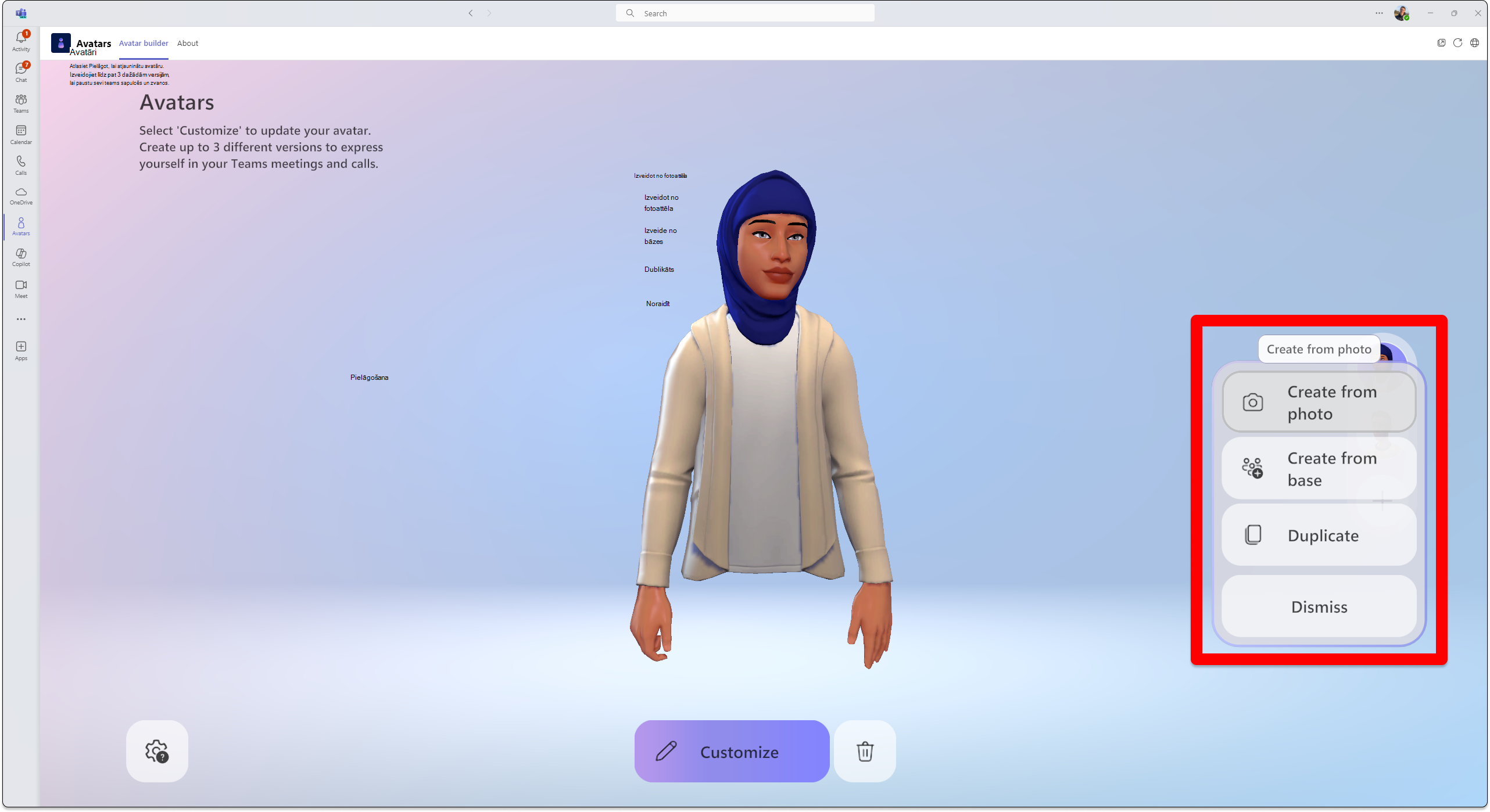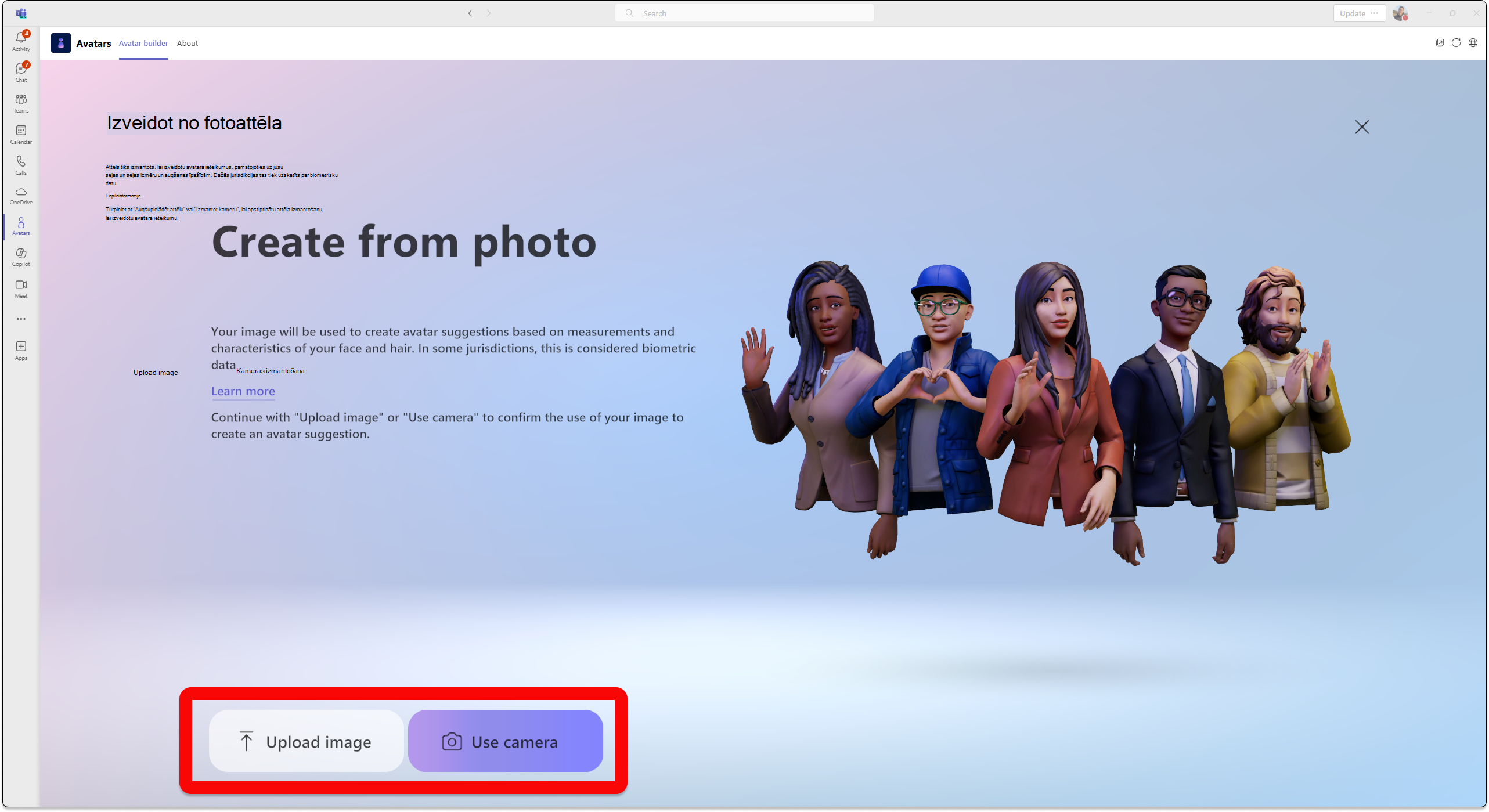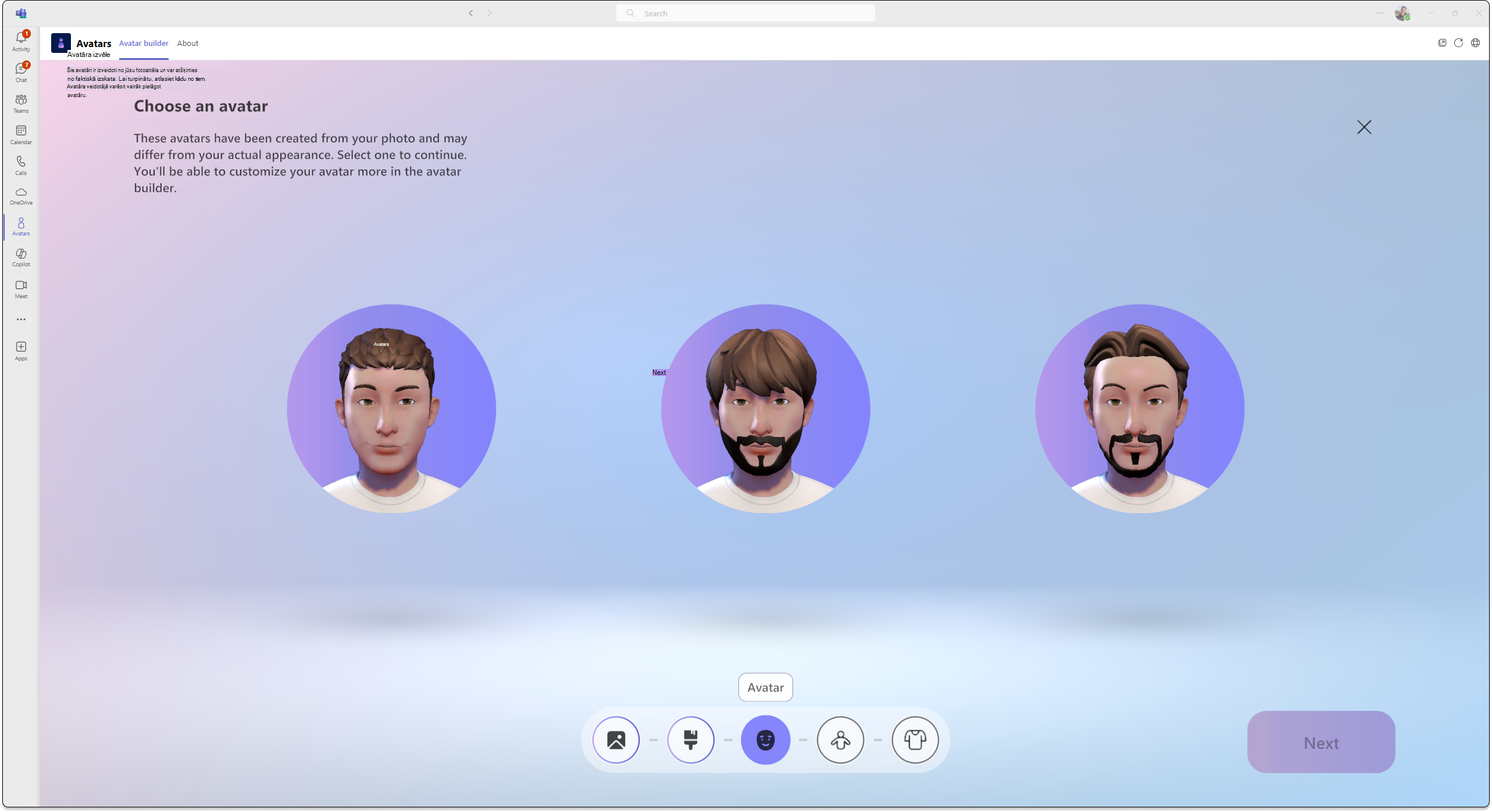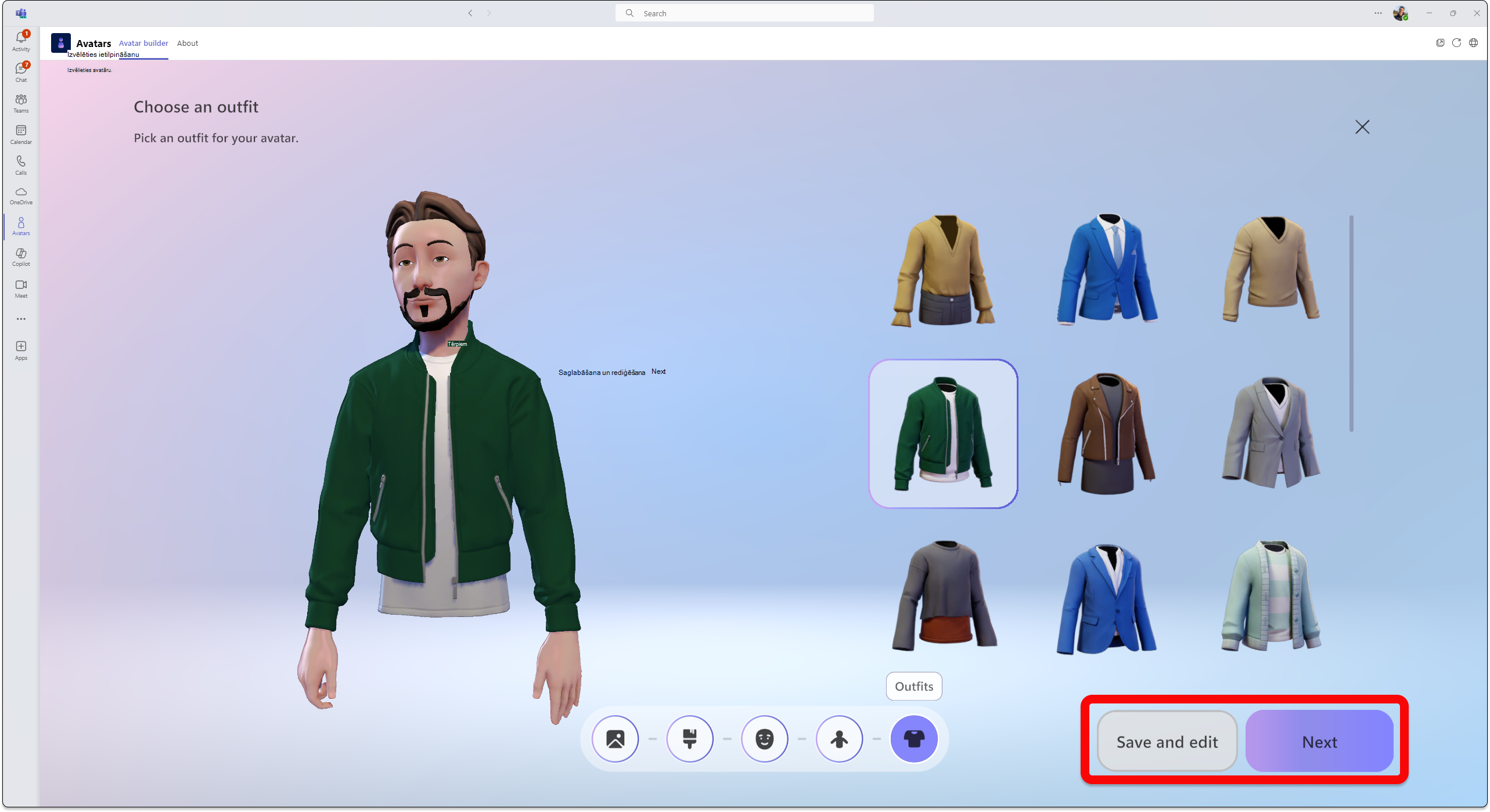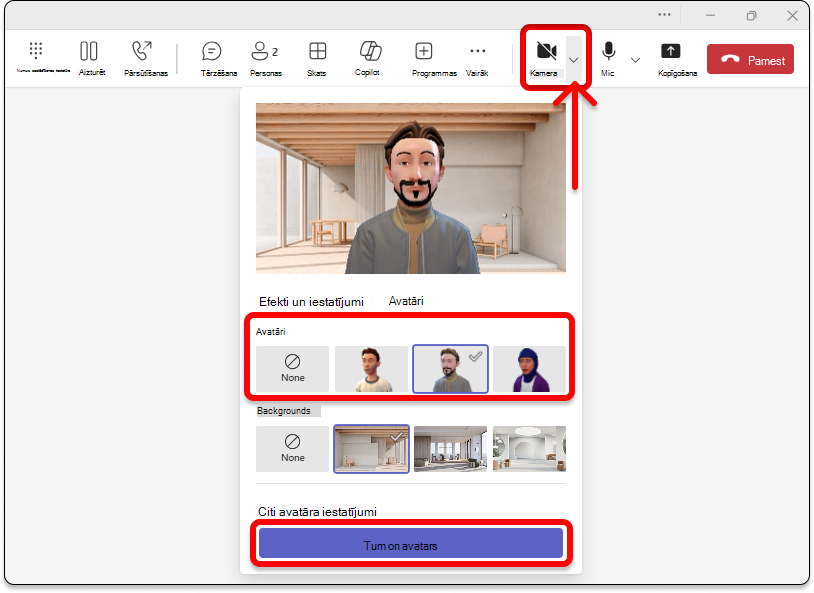Pievienojieties sapulcei kā avatārs programmā Microsoft Teams
Piezīmes.:
-
Ja nevarat piekļūt avatāriem programmai Microsoft Teams, sazinieties ar IT administratoru vai skatiet rakstu Avatāru iestatīšana programmai Microsoft Teams.
-
Avatāri darbam ar Teams pašlaik ir pieejami Teams datora programmā darbam ar Windows un Mac, un tie ir tikai skatāmi Teams mobilajā programmā. Papildinformāciju skatiet rakstā avatāri Teams piezīmēm par laidienu.
Avatāri darba grupai Microsoft Teams jūsu sapulcēm pievieno jaunu izvēles slāni. Pielāgojot avatāru tā, kā vēlaties, varat personām norādīt, ka esat sarunā pat tad, ja video ir izslēgts.
Pāriešana uz sadaļu:
Programmas Avatāri instalēšana
-
Teams kreisajā pusē atlasiet Programmu pārvaldība
-
Meklējiet un atlasiet Avatāri.
-
Atlasiet Pievienot.
Ja nevarat atrast avatāti sadaļā Programmas, atlasiet Vairāk pievienoto programmu
Padoms.: Lai avatārus piespraustu ērtai piekļuvei, ar peles labo pogu noklikšķiniet uz programmas un atlasiet Piespraust.
Jauna avatāra izveide no fotoattēla
Katram Teams lietotājam varat izveidot līdz pat trim atšķirīgiem avatāriem. Ir daudz avatāru, kas palīdzēs sākt darbu un izvēlēties sev piemērotu avatāru.
-
Atlasiet Programmu
-
Meklējiet un atlasiet Avatāri.
Padoms.: Lai avatārus piespraustu ērtai piekļuvei, ar peles labo pogu noklikšķiniet uz programmas un atlasiet Piespraust.
-
Atlasiet
Svarīgi!: Līdzeklis Izveidot no fotoattēla pašlaik ir pieejams tikai nomniekiem un lietotājiem, kuri ir izvēlējušies M365 atlasītās versijas laidienu.
Padoms.: Varat turpināt pielāgot avatāru, pirms pabeigt avatāru.
-
Augšupielādējiet fotoattēlu, izvēloties Augšupielādēt attēlu. Izmantojiet savas ierīces kameru, lai uzņemtu fotoattēlu, izvēloties Izmantot kameru.
Svarīgi!: Lai līdzekļa Izveidot no fotoattēla darbotos , lietojumprogrammā Avatāri jābūt iespējotām multivides atļaujām. Kameras plūsma ir jāizslēdz citur Teams programmā, lai opcijai Izmantot kameru veiksmīgi ieslēgtu kameras plūsmu.
-
Kad iesniegt savu fotoattēlu, atlasiet vēlamo atveidojums, pēc tam izvēlieties vēlamo avatāru un atlasiet Tālāk.
-
Izvēlieties pamatteksta formu un ietilpināt.Atlasiet Tālāk vai atlasiet Saglabāt un rediģēt, lai turpinātu pielāgot.
Biometriskā informācija par izmantošanu
Līdzeklī Avatāru izveide no fotoattēla varat ieteikt avatātiskos attēlus, kas visvienkāršāk atbilst sejas izskatam, pamatojoties uz jūsu iesniegtu fotoattēlu. Lai izteiktu avatāra ieteikumus, līdzeklis Izveidot no fotoattēlu avatāriem analizē jūsu iesniegto fotoattēlu, atklājot punktus uz sejas, piemēram, acis, deguna, mutes un vispārējo sejas formu, un tas atbilst avatāra veidotājā pieejamajām opcijām. Tā izmanto arī mašīnmācīšanos, lai paredzētu, visticamāko galvas augšanas stilu un krāsu, sejas izkrāsu, uzacīmu stilu un brilles.
Piezīme.: Lietotāja fotoattēls netiek saglabāts un netiek lietots jebkādiem citiem mērķiem. Avatāru izveide no fotoattēla līdzekļa neizveido citas prognozes ārpus sejas līdzekļiem.
Avatāra izveide no bāzes
-
Atlasiet
Pievienošanās sapulcēm avatāra veidā
-
Pievienojieties sapulcei no sava Teams kalendāra.
-
Izslēdziet kameru un izvēlieties Efekti un avatāri
-
Izvēlieties avatāru vai atlasiet Izveidot vairāk
Kad esat Teams sapulcē, varat pievienoties imersīvai telpai.
Ieslēdziet savu avatāru Teams sapulcē
-
Atlasiet nolaižamo bultiņu blakus Kamera.
-
Sadaļā Efekti un iestatījumi atlasiet Avatāru un izvēlieties avatāru.
-
Avatāriem varat izvēlēties kādu no trim dažādiem avatāriem. Kad esat atlasījis avatāru, ko vēlaties atveidot sapulcē, atlasiet Ieslēgt avatā attēlus. Ja vēlaties rediģēt avatāru, atlasiet
TTS izmantošana ar programmu Avatāri
Avatāru gadījumā avatāra pielāgotā programmā aktivizējiet teksta-runas (TTS) sistēmu. Ja izmantojat operētājsistēmas ekrāna lasītāju, piemēram, Windows diktors, atverot programmu, jums tiks piedāvāts ieslēgt TTS sistēmu. Atverot avatāra pielāgotāja programmu, aktivizējiet fokusu tajā. Kad ielāde ir pabeigta, sistēma paziņo: "Press Ctrl + B to activate the TTS system" (Nospiediet Ctrl + B, lai aktivizētu TTS sistēmu), un TTS ir iespējots. TTS sistēma darbojas līdzīgi ekrāna lasītājam.
Lai nodrošinātu, ka paš balss TTS sistēma nolasa pareizo valodu, lejupielādējiet atbilstošo valodas pakotni savā operētājsistēmā:
Mac: valodas mainīšana, ko izmanto Mac dators
Windows: valodu pakotnes operētājsistēmai Windows
Lai TTS lasītu pareizajā valodā sistēmā Windows, teksta-runas atbalsts ir jālejupielādē izvēlētā valodas pakotnē. Lejupielādētie valodas līdzekļi ir pieejami zem valodas nosaukuma.
Problēmu novēršana
Lai Teams vajadzībām izmantotu avatāde, datoram ir nepieciešams vismaz divkodolu procesors ar 6 GB RAM. Lai iegūtu vislabāko pieredzi, mēs iesakām izmantot četrus kodolu procesorus un 8 GB RAM. Papildinformāciju skatiet rakstā Microsoft Teams aparatūras prasības.
Multivides atļauju iespējošana lietojumprogrammā Avatāri
Lai avatāru lietojumprogramma izmantotu līdzekli Izveidot no fotoattēla, Teams iestatījumos ir jāiespējo piekļuve kamerai.
Bieži sastopamas zemas joslas platuma problēmas
Izmantojot avatāījumus ar nelielu joslas platumu, var rasties šāda pieredze:
-
Jūsu avatāra ielāde var ilgt līdz 10 sekundēm vai vairāk.
-
Avatāra iestatījumi, iespējams, netiks saglabāti jūsu avatārā pēc tam, kad tie ir atlasīti. Ja tā notiek, mēģiniet saglabāt vēlreiz.
-
Atlasītus fonus var ne lietot avatāra priekšskatījumam. Ja tā notiek, vēlreiz mēģiniet atlasīt fonu.
-
Avatāra video straume var mirgot zaļā krāsā, kad mainās Teams video izšķirtspēja.
Bieži uzdotie jautājumi
Vai viesi sapulcē var izmantot avatāņus?
Jā, visi lietotāji, kuriem ir iestatīti avatāri, sapulcē var izmantot avatāru. Ja tā nav, viņi nevarēs izmantot avatāru pat tad, ja to varēs citi sapulces lietotāji.
Vai avatāpus varat izmantot ārpus jūsu organizācijas?
Jā, ja pievienojaties Teams sapulcei kā viesis citā organizācijā, varat izmantot savus avatā us. Tomēr organizācijā ir jābūt iespējotiem avatāriem.
Kāpēc maniem avatāriem nav kājām?
Avatāri jūsu sapulcēm pievieno jaunu izvēles slāni — 2D un 3D imersīvas vietas. Mēs pastāvīgi izpētām un apkopojam atsauksmes par veidiem, kā labāk atspoguļot sevi režģī un grupās, vai uzlabo jūsu līdzību, pievienojot opcijas apģērbu, izveidojot reālistisku avatāru vai iekļaujot visa ķermeņa attēlojumu. Katrā no šīm jomām ir veikti uzlabojumi, un tam ir sava izaicinājumu kopa. Jo īpaši, šodienas legu attēlošana ir ļoti sarežģīts inženiertehnisks uzdevums, kas ietver izsecināt izsecināt izsoļu pozīcijas bez datiem, kas palīdz aprakstīt faktisko legu pozīciju.
Mūsu mērķis ir izmantot jaunākās tehnoloģijas, lai pilnīgāk attēlotu lietotāju līdzību tīklā un grupās. Mēs turpināsim strādāt pie šī mērķa. Lūdzu, turpiniet kopīgot savas atsauksmes ar mums, lai varam uzlabot veidu, kā cilvēki var vizuāli attēlot sevi sapulcēs.